Создание сайта на WordPress
Простое, пошаговое руководство для начинающих
В этом руководстве мы покажем вам, как большинство веб-разработчиков создают свои сайты на WordPress, и как вы можете избежать дорогостоящих сборщиков сайтов, которые зачастую слишком ограничены для больших сайтов.
P.S. Если вы застряли с этим руководством (в чем мы очень сомневаемся), не стесняйтесь обращаться к нам — мы поможем разобраться в этом.
План
- Получить хостинг и зарегистрировать домен
- Настройте свой сайт через веб-хостинг
- Создай свой сайт
- Готово, добавив контент (страницы)
Прежде чем начать, прочтите это:
На рынке существуют сотни различных платформ для создания сайтов и разработчиков сайтов.
WordPress, Wix, Joomla, Drupal … Просто назвать несколько.
Вы также можете писать свой сайт с нуля, но мы не рекомендуем его по двум причинам:
- Это занимает слишком много времени
- Необходимы знания html, css, php, mysql
Но какой из них выбрать?
Давайте посмотрим на эти последние статистические данные, сделанные BuiltWith.

Почему большинство людей используют WordPress для создания сайта?
WordPress — это самая простая платформа, с которой мы когда-либо работали, но она достаточно гибкая, чтобы удовлетворить всех — веб-сайты малого бизнеса, интернет-магазины, крупные организации и так далее…
Но что более важно:
- WordPress против HTML и CSS: изучение HTML с нуля может занять более 6 месяцев, не говоря уже о CSS и PHP. Базовые знания HTML помогут вам быстрее оценить ситуацию, но если вы хотите создать сайт в течение дня или двух, изучение HTML не является жизнеспособным вариантом.
- WordPress против конструкторов сайтов. Конструкторы сайтов стоят дорого и зачастую очень ограничены. Они хороши для одностраничных сайтов, но не более.
- WordPress против Joomla / Drupal: WordPress гораздо более удобен для пользователя.
Получить веб-хостинг и зарегистрировать доменное имя
Чтобы настроить свой WordPress (или любой другой тип сайта), вам понадобятся две вещи:
- Доменное имя (веб-адрес, такой как YourSiteName.ru)
- Веб-хостинг (услуга, которая соединяет ваш сайт с интернетом)
Для хранения ваших изображений, содержимого и файлов веб-сайта вам понадобится веб-хостинг. Без веб-хостинга ваш сайт не будет виден в интернете.
Владение собственным доменным именем выглядит гораздо более профессионально, чем размещение вашего сайта на чужом домене (например, yourbusiness.my-free-website.ru), и это также очень доступно. Большинство хостинг-провайдеров предлагают домены БЕСПЛАТНО в течение одного года (обычно ~ 179 рублей в год).
В двух словах — без веб-хостинга и доменного имени ваш сайт НЕ будет существовать.
Где я могу зарегистрировать доменное имя и получить веб-хостинг?
Полное раскрытие. Мы получаем комиссию, если вы в конечном итоге приобретаете HandyHost по нашим реферальным ссылкам в этом руководстве. Это помогает нам поддерживать и обновлять PeregulmA в актуальном состоянии. Спасибо за поддержку.
В основном мы использовали Timeweb в качестве веб-хостинга и регистратора доменов.
Цена начинается с 222 руб / мес, и в сейчас они бесплатно добавляют доменное имя (первый год) — так что стоит их проверить.
Вот как зарегистрироваться у провайдера веб-хостинга (и зарегистрировать доменное имя, если у вас его еще нет).
1. Зайдите на Timeweb (или любой другой веб-хостинг)
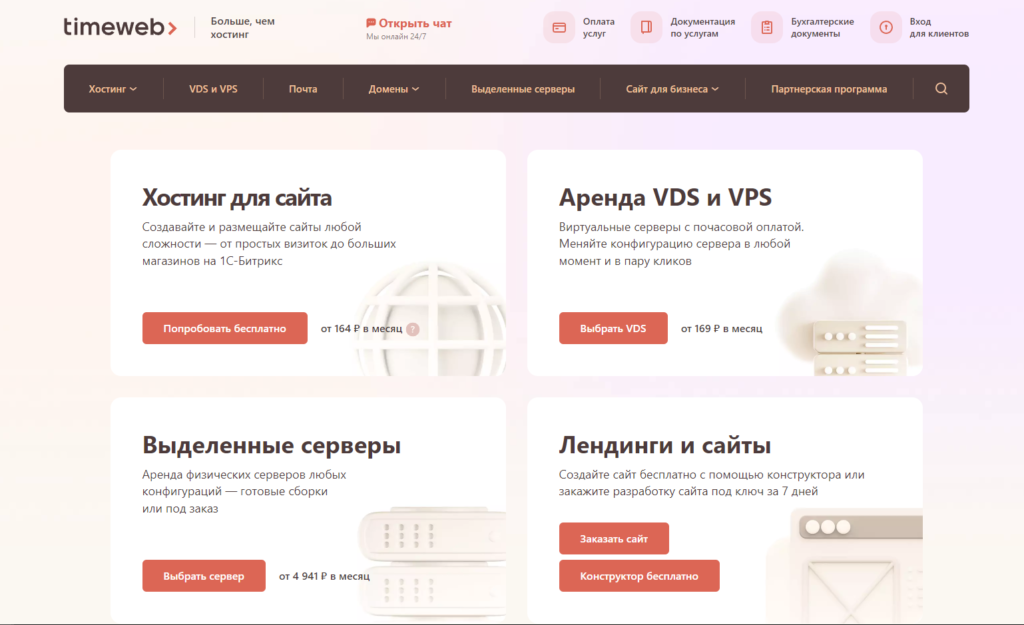
2. Выберите тарифный план хостинга вашего сайта
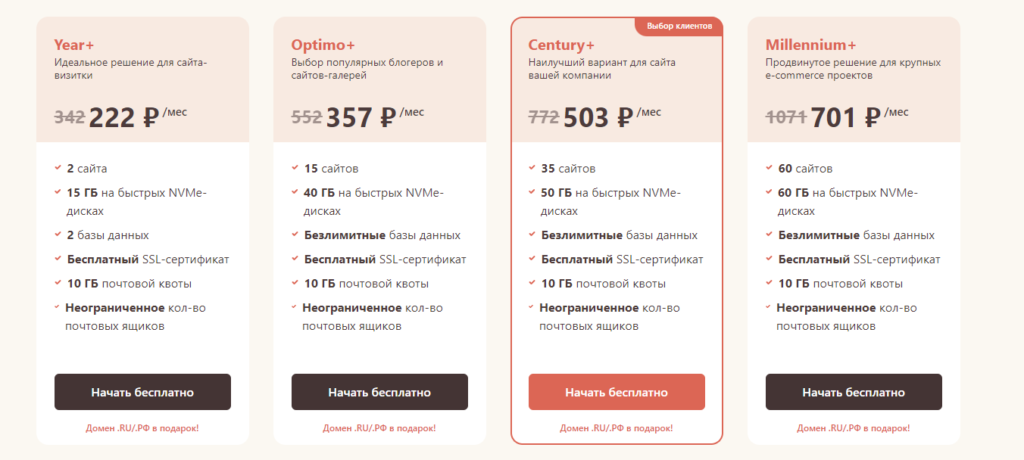
3. Выберите доменное имя
Если у вас еще нет доменного имени, вот простая отправная точка:
- Если вы создаете веб-сайт для своего бизнеса, ваше доменное имя должно соответствовать названию вашей компании. Например, YourCompanyName.ru
- Если вы планируете настроить веб-сайт для себя, то YourName.ru может быть отличным вариантом.
Наш лучший совет? Избегайте странных расширений и используйте .ru, .com или .org, если они не описывают полностью то, что вы предлагаете — и даже тогда посмотрите, сможете ли вы найти более распространенное имя.
Настройте свой веб-сайт
Купив доменное имя и настроив хостинг, вы уже в пути!
Теперь пришло время запустить ваш сайт. Первое, что вам нужно сделать, это установить WordPress на свой домен.
Установка WordPress
Есть два возможных способа установить WordPress, один намного проще, чем другой.
1. Чтобы создать сайт с помощью WordPress (или Joomla и Drupal), используйте «установку в один клик»:
Практически каждая надежная и хорошо зарекомендовавшая себя хостинговая компания имеет интегрированную установку WordPress в один клик, что облегчает задачу.
Если вы зарегистрировались в HandyHost или любой другой аналогичной хостинговой компании, вы должны найти «Каталог Web-скриптов» в панели управления хостинга.
Вот шаги, которые вы должны выполнить (должны быть одинаковыми / одинаковыми во всех основных веб-хостингах):
- Войдите в свою учетную запись хостинга (HandyHost).
- Перейти к вашей панели управления.
- Найдите в меню «Каталог Web-скриптов».
- Найдите значок «WordPress» и нажмите на кнопку «Установить».
- Выберите сайт на который будет происходить установка.
- После чего вы получите доступ к Вашему сайту на WordPress.
2.… ИЛИ РУКОВОДСТВО ПО УСТАНОВКЕ (для тех, кто не использует HandyHost или аналогичный хост)
Установка WordPress вручную:
- Загрузите WordPress отсюда: https://ru.wordpress.org/download/
- Создайте новую папку на рабочем столе и разархивируйте в ней WordPress.
- Найдите файл с именем wp-config-sample.php и переименуйте его в wp-config.php
- Теперь откройте wp-config.php (например, с помощью блокнота) и заполните следующие строки:
- define (‘DB_NAME’, ‘database_name_here’); — Имя базы данных (если вы не знаете, спросите об этом у службы поддержки хостинга)
- define (‘DB_USER’, ‘username_here’); — Ваше имя пользователя хостинга
- define (‘DB_PASSWORD’, ‘password_here’); — Ваш пароль хостинга
- Теперь войдите в свой хостинг FTP (загрузите FileZilla для этого). FTP-адрес обычно ftp.yourdomain.com, имя пользователя и пароль те же, что вы использовали для регистрации на вашем хосте.
- Если есть файл с именем «index» — удалите его. После этого загрузите все файлы из папки WordPress на FTP-сервер. Мы считаем, что вы можете использовать функцию «перетаскивания» в FileZilla.
- После того, как вы выполнили предыдущие шаги, перейдите по URL: yourdomain.com/wp-admin/install.php
Это страница, которую вы должны увидеть:

Создайте свой сайт
После того, как вы успешно установили WordPress на свой домен, вы увидите очень простой, но чистый сайт.
Но ты же не хочешь выглядеть как все?
Вот почему вам нужна тема — шаблон дизайна, который сообщает WordPress, как должен выглядеть ваш сайт. Посмотрите пример бесплатной темы WordPress, которую вы можете установить:
Вот где это становится забавным:
Существует более 1500 потрясающих, профессионально разработанных тем, которые вы можете выбрать и настроить для своего сайта.
Большинство тем WordPress бесплатны и легко настраиваются.
Вот как найти понравившуюся тему
1. Войдите в свою панель управления WordPress.
Если вы не уверены, как набрать: https://yoursite.ru/wp-admin (замените «ваш» на ваш домен).
Вот как выглядит панель управления WordPress:

Все легко маркируется. Если вы чувствуете себя немного подавленным, не переживайте — мы покажем вам, куда идти дальше.
2. Доступ к бесплатным темам
Попав на панель инструментов, вы получите доступ к более чем 1500 бесплатных тем! Просто найдите на боковой панели «Внешний вид», а затем нажмите «Темы».
Если вы хотите что-то более профессиональное или элегантное, чем то, что вы найдете здесь, вы можете зайти на ThemeForest.net, где есть большая библиотека тем для выбора с различными затратами.
Но прежде чем сделать это, мы действительно рекомендуем вам хотя бы попытаться потратить некоторое время на просмотр бесплатных тем. Многие из них действительно профессиональны и хорошо сделаны; так что не списывайте их.

Как вы можете видеть выше, установка новой темы для вашего сайта очень проста.
Вы можете искать конкретные ключевые слова и / или использовать фильтры, чтобы найти темы, которые соответствуют вашему стилю. Поиск идеальной темы может занять некоторое время, но оно того стоит.
Вам также следует искать «отзывчивые» темы, поскольку это означает, что они будут хорошо смотреться на любом мобильном устройстве.
Просто введите его в качестве одного из ключевых слов, и все будет готово!
3. Установите новую тему
После того, как вы нашли понравившуюся тему, установить ее так же просто, как нажать «Установить», а затем «Активировать».

ВАЖНО! Изменение тем не приведет к удалению предыдущих сообщений, страниц и содержимого. Вы можете менять темы так часто, как захотите, не беспокоясь о потере созданного вами.
Поздравляем — вы готовы к запуску!